Fotoresolutiewisselaar: de resolutie van een afbeelding op Android wijzigen
Wanneer u een foto maakt en niet tevreden bent met de resolutie, moet u zich neerslachtig voelen. Of wanneer u uw album op uw Android-apparaat opent en een kostbare maar wazige foto van jaren geleden vindt, voelt u zich misschien verdwaald en besluit u deze foto met tegenzin te verwijderen. Doe dat nog niet. Er zijn veel manieren om u te helpen een duidelijke foto te krijgen. Nu zullen we je voorstellen aan hoe u de resolutie van een afbeelding op Android kunt wijzigen.
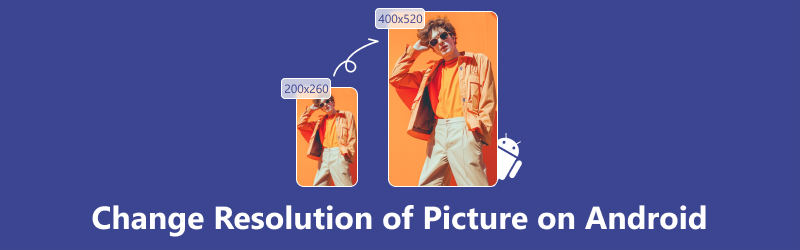
- GIDSENLIJST
- Deel 1. Wijzig de resolutie van de afbeelding op Android met de Camera-app
- Deel 2. Wijzig de resolutie van de afbeelding op Android door de HDR-modus in te schakelen
- Deel 3. Wijzig de resolutie van de afbeelding voor Android met een online tool
- Deel 4. Veelgestelde vragen over het wijzigen van de resolutie van een afbeelding
Deel 1. Wijzig de resolutie van de afbeelding op Android met de Camera-app
De eenvoudigste manier om de resolutie van een afbeelding op Android te wijzigen, is door de ingebouwde camera op uw Android-telefoon te gebruiken. Met uw Camera-app kunt u direct een foto in hoge resolutie krijgen zonder deze opnieuw aan te passen. Bovendien kunt u het ook gebruiken om de verzadiging, het contrast en de helderheid van uw foto te wijzigen. Het pictogram en het menuontwerp van de Camera-app op Android-telefoons en -tablets variëren per producent, maar de basisinstellingen kunnen vergelijkbaar zijn. Hier zijn de stappen ter referentie; lees gewoon verder.
Open de Camera-app met uw Android-telefoon.
Ga naar de pagina Instellingen door op het tandwielpictogram te tikken.
Zoek en tik op de Resolutie, die volgens verschillende telefoonmerken ook afbeeldingseigenschappen/afbeeldingskwaliteit/afbeeldingsgrootte/afbeeldingsresolutie kan worden genoemd, op de pagina.
Vervolgens ziet u mogelijk opties zoals 8MP/10M/13MP. Over het algemeen betekent meer pixels per inch een hogere kwaliteit en een scherper beeld. Kies het volgens uw behoeften.
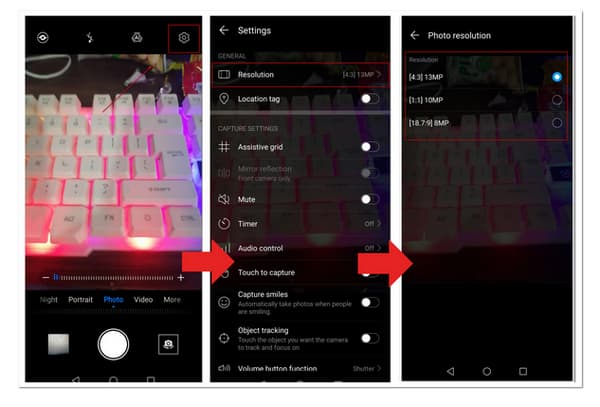
Probeer nu een foto te maken met uw camera-app en u zult merken dat deze duidelijker wordt dan voorheen.
Deel 2. Wijzig de resolutie van de afbeelding op Android door de HDR-modus in te schakelen
De HDR-modus is een veelvoorkomend kenmerk in de meeste cameratoepassingen. Over het algemeen wordt het gebruikt om foto's te maken die dichter bij wat u met het blote oog ziet, komen. Met de HDR-modus kunt u met uw foto meer variaties in helderheid en kleuren vastleggen. Met de HDR-modus kunt u een indrukwekkender beeld krijgen. Hoe verander ik de resolutie van een afbeelding op Android door de HDR-modus in te schakelen? U kunt de volgende stappen raadplegen.
Open de camera op uw Android-telefoon.
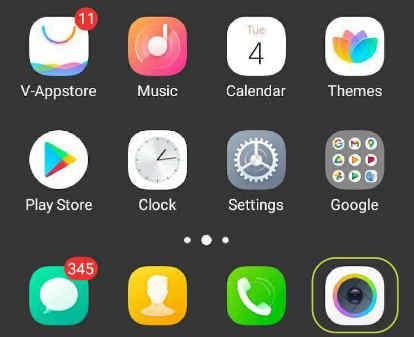
Zoek het HDR-pictogram op de hoofdpagina van de camera en tik erop om de modus in te schakelen. De HDR-modus maakt 3 tot 5 foto's van dezelfde foto en converteert deze vervolgens naar één foto om een hogere kwaliteit te bereiken.
Probeer nu een foto te maken en je zult een scherper beeld vinden.
Deel 3. Wijzig de resolutie van de afbeelding voor Android met een online tool
Als u niet tevreden bent met de resultaten die worden verkregen met de hierboven beschreven methoden, zijn er ook gratis online tools beschikbaar waarmee u de resolutie van uw afbeelding op Android kunt wijzigen.
Hier raden wij aan Arkthinker AI Image Upscaler online. Dit is een online tool ondersteund door AI-technologie die de fotokwaliteit tot 4K kan verbeteren en grotere afbeeldingen kan maken zonder kwaliteitsverlies. Het ondersteunt de meeste afbeeldingsformaten, waaronder JPG, JPEG, PNG en BMP. Omdat het een online tool is, neemt het bovendien niet veel ruimte in beslag.
◆ Verbeter het wazige beeld naar een HD-beeld van 1080p, zelfs 3000×3000 pixels, als je wilt.
◆ Hiermee kunt u een voorbeeld van het resultaat bekijken.
◆ U kunt uw opgeschaalde foto downloaden zonder watermerk.
◆ Uw foto's worden binnen 24 uur automatisch verwijderd, waardoor de veiligheid van uw gegevens wordt gegarandeerd.
Hoe gebruikt u Arkthinker Free AI Image Upscaler Online om uw afbeelding te verwerken? Hier zijn de stappen.
Open Arkthinker Free AI Image Upscaler Online met uw browser.
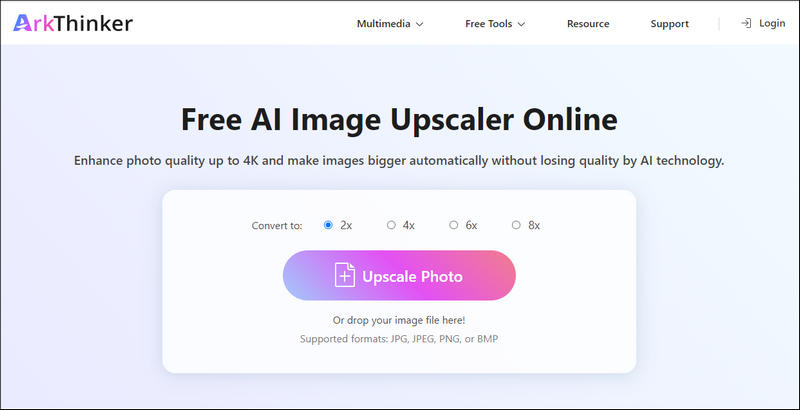
Klik op Foto opwaarderen in de hoofdinterface en kies de foto's die u wilt verwerken.
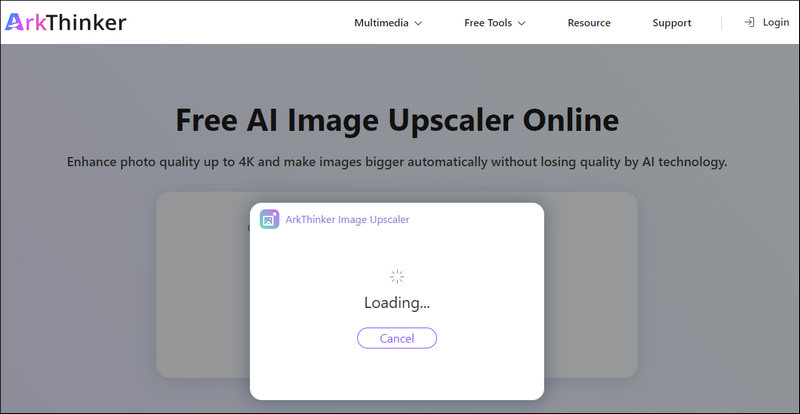
Je kunt ervoor kiezen om je foto op te schalen naar 2×, 4×, 6× en 8×. Klik vervolgens op Opslaan om uw opgeschaalde foto direct te downloaden.
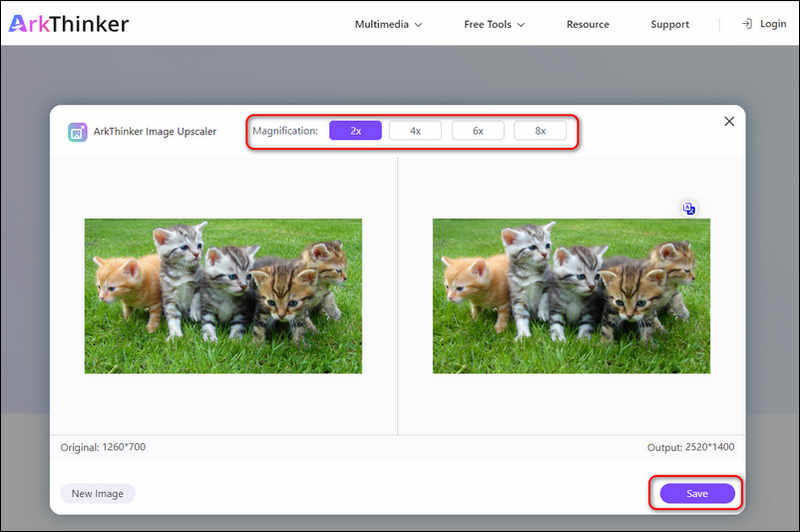
Hierboven vindt u inhoud over het verbeteren van de beeldkwaliteit. Als u ook uw videokwaliteit wilt verbeteren, vindt u hier methoden en hulpmiddelen voor u.
Deel 4. Veelgestelde vragen over het wijzigen van de resolutie van een afbeelding
Wat is de HDR-modus op een Android-telefoon?
HDR-modus is de afkorting voor High Dynamic Range. Dynamisch bereik betekent het verschil tussen de donkerste en lichtste elementen van een afbeelding. Met de HDR-modus kunt u de hoge belichting die wordt veroorzaakt door zonlicht verminderen of de helderheid verhogen van een foto die op een donkere plaats is gemaakt, zodat u een realistischere foto krijgt.
Hoe weet ik de pixelgrootte van een afbeelding?
Klik met de rechtermuisknop op de afbeelding op uw computer en selecteer onderaan Eigenschappen. Klik vervolgens op Details om de gedetailleerde informatie van de afbeelding te bekijken, inclusief resolutie, hoogte en breedte.
Is pixeldichtheid hetzelfde als resolutie?
Pixeldichtheid is niet hetzelfde als resolutie. Pixeldichtheid is de kleinste bouwsteen van uw scherm, terwijl resolutie het aantal pixels betekent, ongeacht de schaal ervan.
Conclusie
In dit artikel hebben we verschillende manieren aanbevolen om dit te doen verander de resolutie en schaal uw foto's op Android op met behulp van een ingebouwde camera en online tool. De bovenstaande methoden zijn allemaal eenvoudig en vereisen geen extra download of installatie, slechts een paar klikken zodat u een duidelijkere en scherpere foto kunt krijgen. Waar wacht je op? Probeer ze nu meteen.
Wat vind je van dit bericht? Klik om dit bericht te beoordelen.
Uitstekend
Beoordeling: 4.9 / 5 (gebaseerd op 322 stemmen)
Relatieve artikelen
- Bewerk afbeelding
- Geanimeerde GIF's bewerken en bijsnijden op 4 effectieve manieren
- 10 GIF-converters om te converteren tussen afbeeldingen/video's en GIF's
- Beste GIF-editortools die geschikt zijn voor alle computers en apparaten
- Hoe GIF te maken van afbeeldingen op desktop en mobiele telefoon
- Snelle stappen voor het toevoegen van tekst aan een GIF met Caption Maker Tools
- Muziek toevoegen aan GIF: voeg muziek toe aan uw GIF na het converteren
- GIF Resizer: ultieme tools om het formaat van uw geanimeerde GIF te wijzigen
- [6 Tools] Hoe u een GIF-loopwijziging kunt instellen en deze voor altijd kunt afspelen
- GIF-snijder: GIF knippen met eenvoudige en snelle methoden
- Hoe Alamy-watermerk uit afbeeldingen te verwijderen (100% werkt)



